PS-利用滤镜极坐标,制作唯美七彩气泡

HI,大家好
今天的教程是教大家做一个特别漂亮的泡泡,听说妹子们,都喜欢漂亮的东西,嘿嘿·~
好了,废话不多说,下面我们开始吧!

1.新建工程1000*1000,Ctrl+Shift+N新建图层


2.选择PS滤镜菜单下渲染-镜头光晕,接着选择扭曲-极坐标,然后重复上次操作(Alt+Ctrl+F)效果如图




3.Ctrl+N新建工程1000*1000,选择框选工具


4.按住Shfit画出圆,可以同时按住空格移动圆的位置,拖拽圆到极坐标工程


5.极坐标的图层选择滤色,在画的圆圈和极坐标图层点Alt+鼠标左键剪贴蒙版


6.Ctrl+J依次复制图层,然后Alt+鼠标左键剪贴蒙版,选择图层点击Alt+T旋转图层




7.选择所有图层Ctl+G编组


8.在编组上添加图层蒙版,用画笔擦出气泡
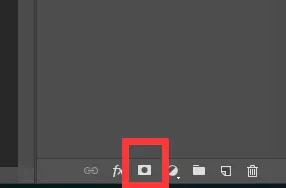


9.选择气泡图层用Ctl+U色相饱和度和Ctl+B色彩平衡调色



10.调整完毕


今日总结:
滤镜-极坐标
滤镜-镜头光晕
小伙伴今天的教程学会了吗?看完赶紧实践吧!
PS的工具结合使用真的可以创造出超多好看的东西,好好利用PS创造更多美的东西吧!
今日教程视频传送门:PS-利用滤镜极坐标,制作炫彩唯美特效气泡!听说女孩很喜欢~
友情提示:点赞转发收藏!

